Avira Privacy Pal poistaa digitaaliset jäljet ja auttaa ylläpitämään digitaalista yksityisyyttä
Kun yhä useammat palvelut siirtyvät verkkoon, online-yksityisyyden säilyttäminen on tullut välttämättömäksi. Kun käytät yhä useampia sovelluksia tietokoneellasi, henkilötietosi paljastumisen todennäköisyys kasvaa. On olemassa useita tapoja, joilla voit varmistaa, että olet aina suojattu tällaisilta haavoittuvuuksilta. Yksi niistä on tietosuoja-asetustesi jatkuva tarkistaminen. Mikä(Which) on melko vaikeaa tehdä säännöllisesti. Tässä viestissä olemme käsitelleet ilmaisen työkalun nimeltä Avira Privacy Pal , joka auttaa sinua säätelemään yksityisyysasetuksiasi ja varmistamaan, että olet aina suojattu.
Avira Privacy Pal
Avira Privacy Pal on ilmainen tietoturvaohjelmisto, joka vahvistaa Windowsin(Windows) tietosuoja-asetuksiasi ja poistaa tietokoneeltasi digitaaliset tiedot, jotka voivat paljastaa henkilöllisyytesi tai henkilötietosi. Se etsii tietosuoja-aukkoja ja tarjoaa niiden korjaamisen puolestasi.
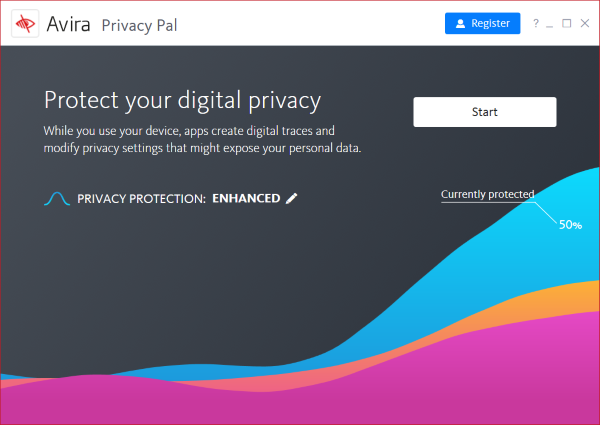
Avira on tunnettu nimi tietoturvaohjelmistoalalla, ja sama näkyy myös tässä työkalussa. Privacy Pal on enemmän kuin tietosuoja-avustajasi, joka voi jatkuvasti etsiä tietosuoja-aukkoja ja korjata ne. Lisäksi se voi tarjota sinulle ehdotuksia ja vinkkejä, joiden avulla voit korjata yksityisyyteen liittyviä ongelmia. Ohjelma on täysin ilmainen ja sen tarkoituksena on poistaa digitaaliset jäljet tietokoneen käytön jälkeen.
Kun olet asentanut sen tietokoneellesi, Privacy Pal opastaa sinut intuitiivisen ohjatun toiminnon läpi. Täällä voit valita suojaustason ja millaisia henkilötietoja haluat poistaa tietokoneeltasi.
Saatavilla on kolme suojaustasoa: Basic , Enhanced ja Personalized . Valitse Basic , jos etsit yksinkertaista suojausta verkkoseurantaa vastaan. Valitse Enhanced(Select Enhanced) , jos haluat sovellusten lopettavan tietojen keräämisen tietokoneeltasi. Valitse Personalized , jos haluat muokata Privacy Palin(Privacy Pal) toimintaa sinulle.

Ohjelma näyttää myös nykyisen suojan tason, valitse sopiva tila voi lisätä sitä. Esimerkiksi parannetun(Enhanced) tilan valitseminen nosti tason 50 prosenttiin. Kun olet valinnut suojaustasosi, voit aloittaa tarkistuksen painamalla Start .
Skannaustulokset
Skannaustulokset näyttävät kuinka monta digitaalista jälkiä voidaan puhdistaa tietokoneeltasi. Nämä jäljet on koottu useista lähteistä, mukaan lukien selaimen välimuisti(Browser Cache) , evästeet(Cookies) , selaus-(Browsing) ja lataushistoria(Downloading History) , selaimen istunnot(Browser Session) ja syöttö(Input) , keskustelulokit(Chat Logs) ja sovellusten käyttö(Application Usage) .
Voit myös poistaa nämä tiedot valikoivasti yhdeltä selaimelta. Privacy Pal voi myös estää sovelluksia keräämästä tietojasi ja seuraamasta sinua. Tämä sisältää myös Microsoft - sovellukset, kuten Cortana , Office jne. Se voi estää Cortanaa seuraamasta sijaintiasi ja käyttämästä kalenteriasi, yhteystietojasi ja selaushistoriaasi.

Lisäksi työkalu voi myös tyhjentää Skype Chat -lokit, jotta yksityisiä keskustelujasi ei ole missään tallennettuna tietokoneellesi. Sinun on saatava mainoksia verkkosivustoilla, jotka liittyvät selaushistoriaasi. Privacy Pal voi myös poistaa verkkoseurannan käytöstä ja rajoittaa näiden mainosten keräämää tietoa. Tämän jälkeen et saa verkkosivustoilla räätälöityjä mainoksia.
Kun olet huolellisesti valinnut poistettavat tiedot, voit painaa Clean - painiketta poistaaksesi nämä jäljet. Kun olet puhdistanut kaiken, voit nähdä nykyisen suojatasosi nousun.
Ohjelma ei ainoastaan pyyhi jälkiä pois, vaan myös etsii mahdollisia tietosuoja-aukkoja. Se on yhden luukun ratkaisu kaikkiin yksityisyyteen liittyviin ongelmiin. Lisäksi työkalu on erittäin siististi suunniteltu ja helppokäyttöinen. Se ei esiinny teknisiä termejä tai avainsanoja, joita tavallinen käyttäjä ei ymmärrä. Se on pakollinen tietosuoja-avustaja tänä digitaaliaikana. Napsauta (Click) tästä(here)(here) ladataksesi Avira Privacy Pal.
Related posts
Mikä Tor Network on ja mihin sitä käytetään?
Twitterin tietosuoja-asetukset: Vinkkejä yksityisyyden suojaamiseen ja turvaamiseen Twitterissä
Tor-selaimen arvostelun lataus: Suojaa yksityisyyttäsi ja surffaa turvallisesti verkossa
Kuinka sammuttaa ja hallita Facebookin ulkopuolista toimintaa?
Google FLoC:n (Privacy Sandbox) poistaminen käytöstä Chromessa
Uudet suojaus-, tietosuoja-, laajennukset ja turvallisuusasetukset Chrome-selaimessa
Ota selvää, mitä Google tietää sinusta
Microsoft OneDriven tietosuoja-asetukset ja -käytäntö selitetty
Kuinka estää sovelluksia kommunikoimasta parittomien laitteiden kanssa
Aseta parannettu seuranta, suojausrikkomusilmoitukset ja lukitus Firefoxissa
Hallinnoi yhteystietojen tietosuojasuhdetta Skype for Businessissa
Miksi käyttää VPN-palvelua tai ohjelmistoa tietoturvaan ja yksityisyyteen
Rajoita Office 365 -telemetriaa käyttämällä rekisteriä ja ryhmäkäytäntöä
LinkedIn-kirjautuminen ja sisäänkirjautuminen Turvallisuus- ja tietosuojavinkit
Connected Experiences -toiminnon poistaminen käytöstä Microsoft 365:ssä
Yksityisyys- ja suojausasetukset Edge-selaimessa Windows 11/10:ssä
PrivateWin10 on edistynyt Windows 10 -tietosuojatyökalu
Miksi yritykset keräävät, myyvät, ostavat tai säilyttävät henkilötietoja
Hallitse Windows 10:n tietosuoja-asetuksia Debotnetillä
Onko WhatsApp turvallinen? WhatsApp-tietosuoja- ja tietoturvaongelmat
